Installare lo sviluppo di app per dispositivi mobili multipiattaforma con C++
Puoi usare C++ in Visual Studio per compilare app desktop di Windows, app piattaforma UWP (Universal Windows Platform) (UWP) e app Linux. È ora possibile compilare app C++ per Android e iOS. Il carico di lavoro Sviluppo di dispositivi mobili con C++ è un set installabile di componenti in Visual Studio. Include modelli di Visual Studio per iOS, Android e UWP multipiattaforma. Il carico di lavoro installa rapidamente gli strumenti e gli SDK multipiattaforma necessari per iniziare rapidamente. Non è necessario individuare, scaricare e configurarli manualmente. Con questi strumenti di Visual Studio è possibile creare, modificare, eseguire il debug e testare facilmente i progetti multipiattaforma.
Questo articolo descrive come installare gli strumenti e il software di terze parti necessari per sviluppare app multipiattaforma in C++ usando Visual Studio. Per una panoramica, vedere Visual C++ per lo sviluppo di codice per dispositivi mobili multipiattaforma
Requisiti
Per i requisiti di installazione, vedere Requisiti di sistema per la famiglia di prodotti Visual Studio 2017.
Importante
Se usi Windows 7 o Windows Server 2008 R2, puoi sviluppare codice per applicazioni desktop di Windows, app e librerie di Android Native Activity e app e librerie di codice per iOS, ma non per app Windows Store o UWP.
Per i requisiti di installazione, vedere Requisiti di sistema per la famiglia di prodotti Visual Studio 2017.
Importante
Se si usa Windows 7 o Windows Server 2008 R2, è possibile sviluppare codice per applicazioni desktop di Windows classiche, librerie e app Android NativeActivity, nonché librerie di codice e app per iOS, ma non app di Windows Phone o UWP.
Per creare app per piattaforme di dispositivi specifiche, esistono altri requisiti:
Gli emulatori Android x86 dotati di Android SDK funzionano meglio nei computer che possono usare l'accelerazione hardware. Per altre informazioni, vedere Come abilitare l'accelerazione hardware con emulatori Android (Hyper-V e AEHD).
La compilazione di codice per iOS richiede un ID Apple, un account del programma per sviluppatori iOS e un computer Mac in grado di eseguire Xcode versione 10.2 o successiva in OS X Mavericks (versione 10.9) o versioni successive. Per un collegamento alla procedura di installazione, vedere Installare gli strumenti per iOS.
Gli emulatori di Windows Telefono richiedono un computer in grado di eseguire Hyper-V. Per poter installare ed eseguire gli emulatori, è prima necessario abilitare la funzionalità Hyper-V in Windows. Per altre informazioni, vedere i requisiti di sistemadell'emulatore.
Ottenere gli strumenti
Il carico di lavoro Sviluppo di applicazioni per dispositivi mobili con C++ è disponibile nelle edizioni Community, Professional ed Enterprise di Visual Studio. Per ottenere Visual Studio, passare alla pagina Download di Visual Studio. Gli strumenti di sviluppo per dispositivi mobili multipiattaforma sono disponibili a partire da Visual Studio 2015.
Installa gli strumenti
Il Programma di installazione di Visual Studio include un carico di lavoro Sviluppo per dispositivi mobili con C++. Questo carico di lavoro installa gli strumenti, i modelli e i componenti del linguaggio C++ necessari per lo sviluppo di Android e iOS in Visual Studio. Include i set di strumenti GCC e Clang necessari per le compilazioni e il debug di Android. Il carico di lavoro installa Android SDK e i componenti per comunicare con un Mac per lo sviluppo iOS. Installa anche strumenti e kit di sviluppo software di terze parti necessari per supportare lo sviluppo di app iOS e Android. Molti di questi strumenti di terze parti sono software open source necessari per il supporto della piattaforma Android.
Android Native Development Kit (NDK), Apache Ant e gli strumenti di sviluppo Android C++ sono necessari per compilare codice C++ destinato alla piattaforma Android.
Nota
Alcuni strumenti in Android NDK non supportano i caratteri Unicode nei percorsi di file e nei nomi di file. Se un progetto o un file di origine contiene caratteri Unicode nel percorso o nel nome del file, il progetto non riuscirà a compilare.
L'emulatore Android di Google e Intel Hardware Accelerated Execution Manager (HAXM) sono componenti facoltativi, ma consigliati. I driver Intel HAXM funzionano solo sui processori Intel e non sono compatibili con alcune macchine virtuali, tra cui Hyper-V. È possibile sviluppare ed eseguire il debug direttamente in un dispositivo Android, ma spesso è più facile usare un emulatore sul desktop per il debug.
Gli strumenti di sviluppo iOS C++ sono necessari per compilare codice C++ destinato alla piattaforma iOS.
Nota
Se si usa Visual Studio 2015, vedere Installare Visual C++ per lo sviluppo di app per dispositivi mobili multipiattaforma (Visual Studio 2015)
Installare il carico di lavoro Sviluppo di applicazioni per dispositivi mobili con C++
Eseguire il programma di installazione di Visual Studio dal menu Start.
Se Visual Studio è stato installato, scegliere il pulsante Modifica per la versione installata di Visual Studio che si vuole modificare. In caso contrario, scegliere Installa per installare Visual Studio.
Con la scheda Carichi di lavoro selezionata, scorrere verso il basso e selezionare il carico di lavoro Sviluppo di applicazioni per dispositivi mobili con C++ nel programma di installazione di Visual Studio. Quando questo carico di lavoro è selezionato, verranno selezionati anche altri componenti necessari per lo sviluppo C++. È anche possibile scegliere altri carichi di lavoro e singoli componenti da installare contemporaneamente. Per compilare codice multipiattaforma destinato anche a UWP, selezionare il carico di lavoro Sviluppo di app per la piattaforma UWP (Universal Windows Platform).
Nel riquadro Dettagli di installazione espandere Sviluppo di applicazioni per dispositivi mobili con C++. Nella sezione Facoltativo è possibile scegliere altre versioni di NDK, Google Android Emulator, Intel Hardware Accelerated Execution Manager e lo strumento di accelerazione della compilazione IncrediBuild.
Per impostazione predefinita, nel carico di lavoro sono inclusi uno o più componenti di installazione di Android SDK. Sono disponibili altre versioni di Android SDK. Per aggiungerne una all'installazione, scegliere la scheda Singoli componenti e quindi scorrere verso il basso fino alla sezione SDK, librerie e framework per effettuare la selezione.
Scegliere il pulsante Modifica o Installa per installare il carico di lavoro Sviluppo di applicazioni per dispositivi mobili con C++ e gli altri carichi di lavoro e componenti facoltativi selezionati.
Al termine dell'installazione, chiudere il programma di installazione e riavviare il computer. Alcune azioni di installazione per i componenti di terze parti non diventano effettive fino al riavvio del computer.
Importante
Il riavvio è necessario per assicurare la corretta installazione di tutti i componenti.
Aprire Visual Studio.
Install tools for iOS
È possibile usare Visual Studio per modificare, eseguire il debug e distribuire il codice iOS nel simulatore iOS. In alternativa, in un dispositivo iOS. A causa delle restrizioni di licenza, il codice deve essere compilato in remoto in un Mac. Per compilare ed eseguire app iOS usando Visual Studio, configurare e configurare prima l'agente remoto nel Mac. Per istruzioni dettagliate sull'installazione, prerequisiti e le opzioni di configurazione, vedere Installare e configurare strumenti per la compilazione con iOS. Se non si compila per iOS, è possibile ignorare questo passaggio.
Installare o aggiornare manualmente le dipendenze
Non è necessario installare tutte le dipendenze di terze parti quando si installa il carico di lavoro Sviluppo per dispositivi mobili con C++ o in Visual Studio 2015, l'opzione Sviluppo di applicazioni per dispositivi mobili di Visual C++. Installarli in un secondo momento usando la procedura descritta in Installare gli strumenti. Il programma di installazione di Visual Studio viene aggiornato regolarmente per installare i componenti di terze parti più recenti. Usarlo per installare SDK e NDK aggiornati. Possono anche essere installate a aggiornate in modo indipendente da Visual Studio.
È possibile eseguire di nuovo l'app SDK Manager nella directory android SDK per aggiornare l'SDK. E per installare strumenti facoltativi e altri livelli di API. L'installazione degli aggiornamenti potrebbe non riuscire se non si usa Esegui come amministratore per eseguire l'app SDK Manager. In caso di problemi durante la compilazione di un'app Android, in SDK Manager verificare la disponibilità di aggiornamenti per gli SDK installati.
Per usare alcuni emulatori di Android SDK, potrebbe essere necessario configurare l'accelerazione hardware. Per altre informazioni, vedere Come abilitare l'accelerazione hardware con emulatori Android (Hyper-V e AEHD).
Nella maggior parte dei casi, Visual Studio può rilevare le configurazioni per il software di terze parti installato. Gestisce i percorsi di installazione nelle variabili di ambiente interne. È possibile eseguire l'override dei percorsi predefiniti di questi strumenti di sviluppo multipiattaforma nell'IDE di Visual Studio.
Per impostare i percorsi per gli strumenti di terze parti
Sulla barra dei menu di Visual Studio scegliere Strumenti>Opzioni.
Nella finestra di dialogo Opzioni selezionare Multipiattaforma>C++>Android.
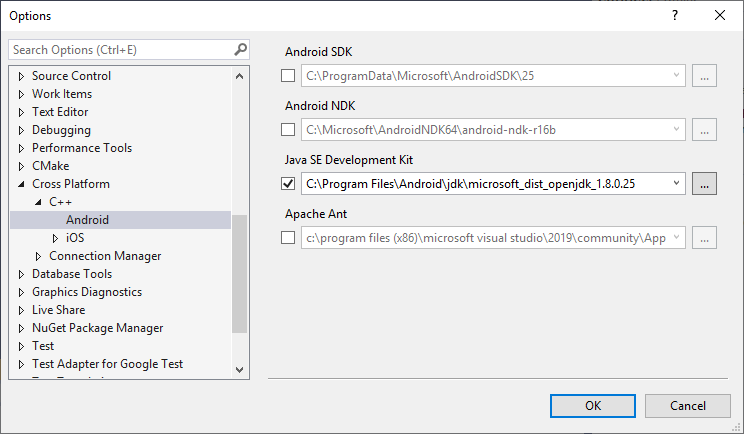
Per modificare il percorso usato da uno strumento, selezionare la casella di controllo accanto al percorso e modificare il percorso della cartella nella casella di testo. È anche possibile usare il pulsante Sfoglia (...) per aprire una finestra di dialogo Selezionare il percorso in cui scegliere la cartella.
Scegliere OK per salvare i percorsi personalizzati delle cartelle degli strumenti.
Vedi anche
Install And Configure Tools to Build using iOS (Installare e configurare strumenti per compilare con iOS)
Visual C++ per lo sviluppo di codice per dispositivi mobili multipiattaforma
Commenti e suggerimenti
Presto disponibile: Nel corso del 2024 verranno gradualmente disattivati i problemi di GitHub come meccanismo di feedback per il contenuto e ciò verrà sostituito con un nuovo sistema di feedback. Per altre informazioni, vedere https://aka.ms/ContentUserFeedback.
Invia e visualizza il feedback per